※2025年年末調整の電子申告機能をリリースいたしました。(2026年1月6日追記)
概要
このガイドでは、マネーフォワード クラウド年末調整で電子申告を行う方法についてご説明します。
事前に必要な準備については、以下のガイドをご参照ください。
Q. 電子申告を行うにあたり事前に準備しておくことはありますか?
対象ページ
手続き一覧>電子申告
対象のお客さま
マネーフォワード クラウド年末調整を「全権管理者」「一般管理者」「管理者(代理①)」のいずれかのロールでご利用中のお客さま
※個人事業主の場合は利用できません。
目次
電子証明書の登録
電子申告を行う前に、eLTAXやe-Taxの暗証番号および電子証明書を登録します。
- 左メニューの「電子証明書」をクリックします。
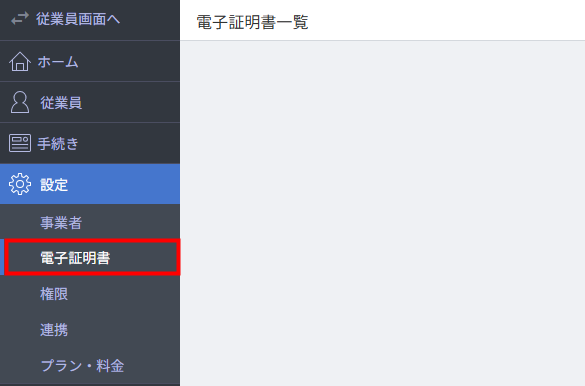
- 「電子証明書一覧」画面で「+追加」をクリックします。

- 「電子証明書一覧」画面で「申告者登録名」に任意の登録名を入力し、eLTAXの「利用者ID」とe-Taxの「利用者識別番号」をそれぞれ入力します。
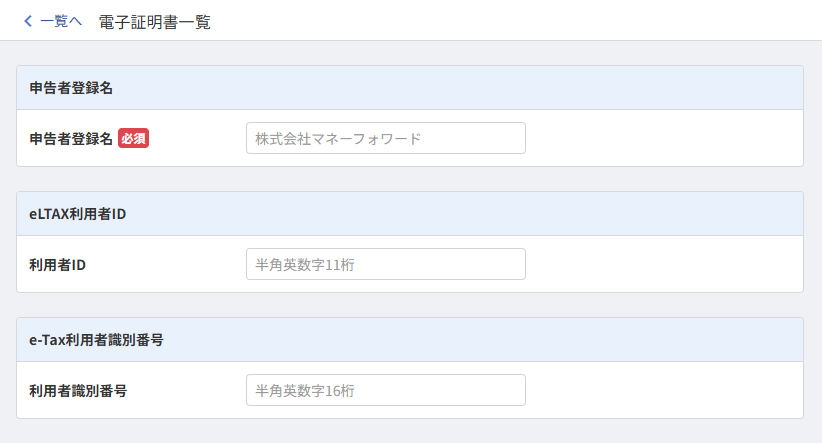
- 「電子証明書選択」で電子証明書ファイルを選択し、「電子証明書PIN(暗証番号)」に暗証番号を入力して「保存」をクリックします。
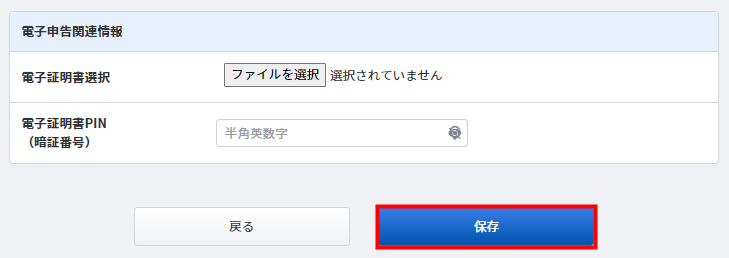
電子申告用ファイルの作成
- 「事業者」>「申告事業所」画面を開き、申告事業所の「編集」をクリックします。
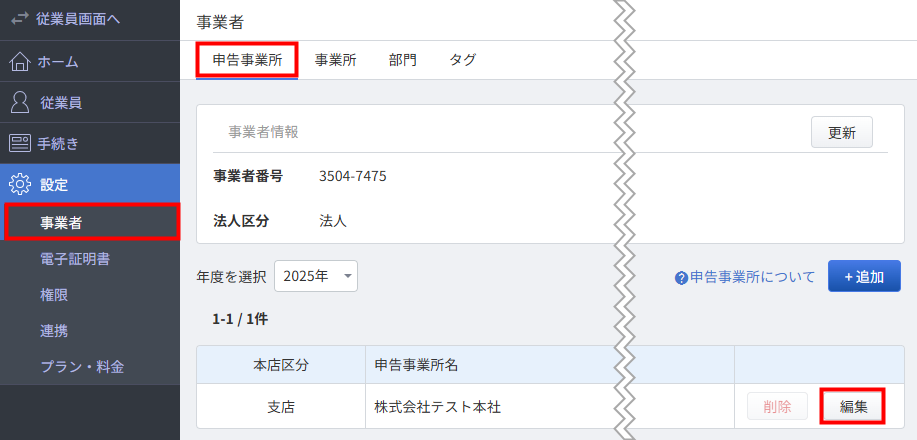
- 「申告事業所の編集」画面の「電子証明書」で電子証明書を選択します。
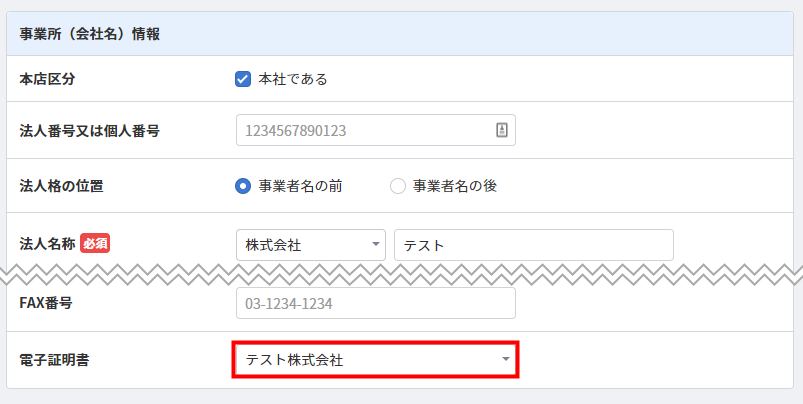
- 画面下部の「保存」をクリックします。
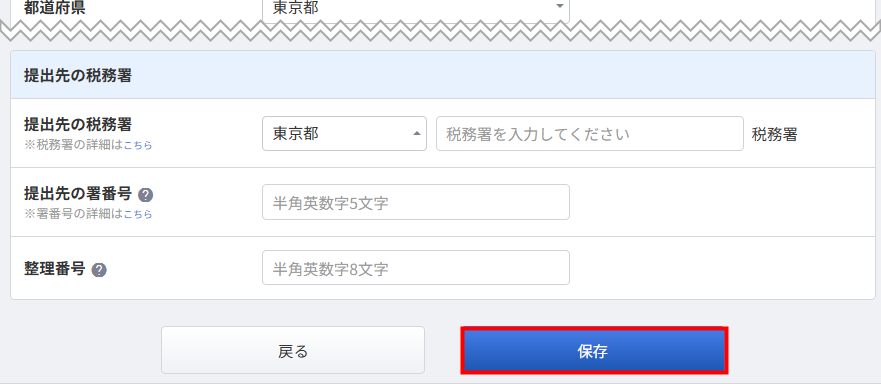
- 左メニューの「手続き」を選択し、「手続き一覧」画面で対象手続きの手続き名をクリックします。
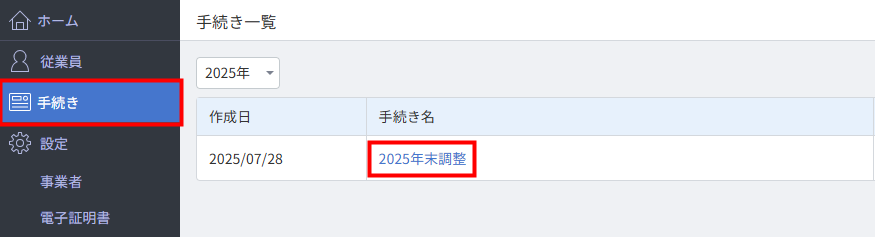
- 「電子申告」をクリックします。
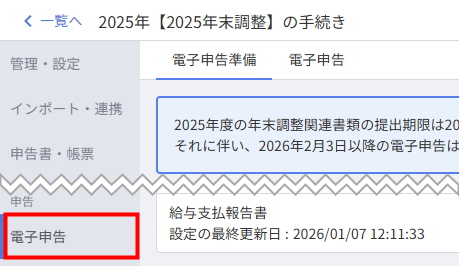
- 「電子申告準備」画面の「申告事業所設定」にある「入力状況」でエラーの状況を確認します。
エラーメッセージが表示されている場合は、該当のメッセージをクリックし、必要な情報を入力してください。
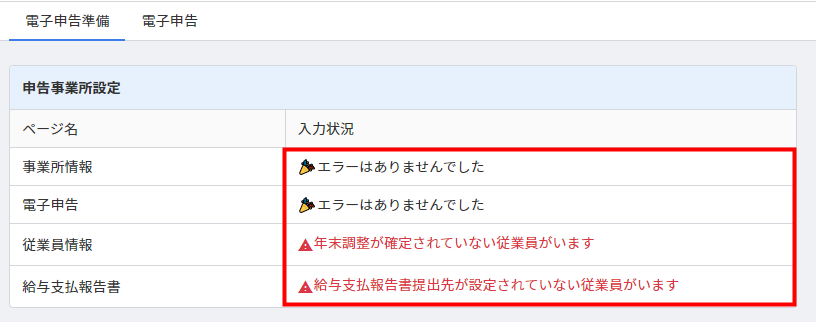
- 「国税(e-Tax)の申告内容のエラー確認」と「地方税(eLTAX)の申告内容のエラー確認」で「確認」をクリックします。
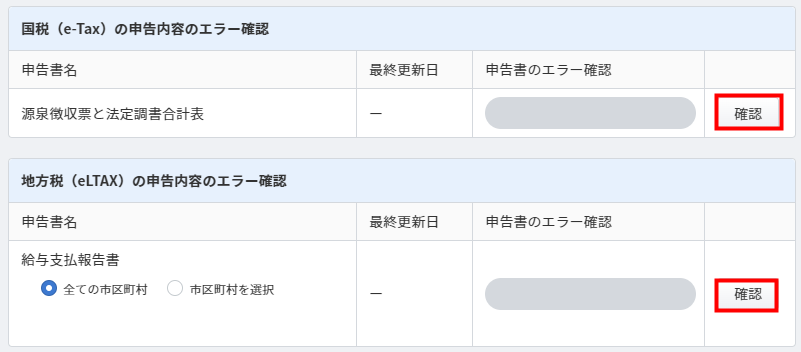
一部の市区町村のみ申告する場合は、「市区町村を選択」を選択し、提出先の市区町村を指定してから「確認」をクリックしてください。
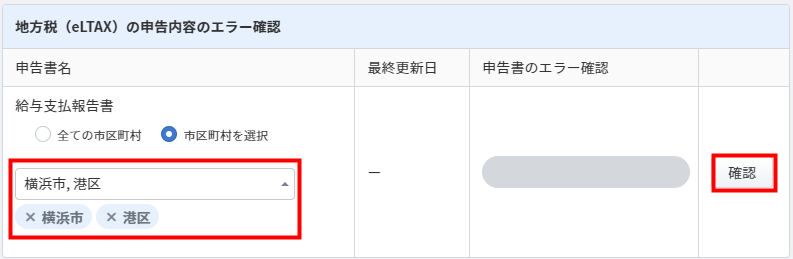
- 電子申告用のファイルが作成されたことを確認します。
「プレビュー」をクリックすると、電子申告の詳細を確認できます。
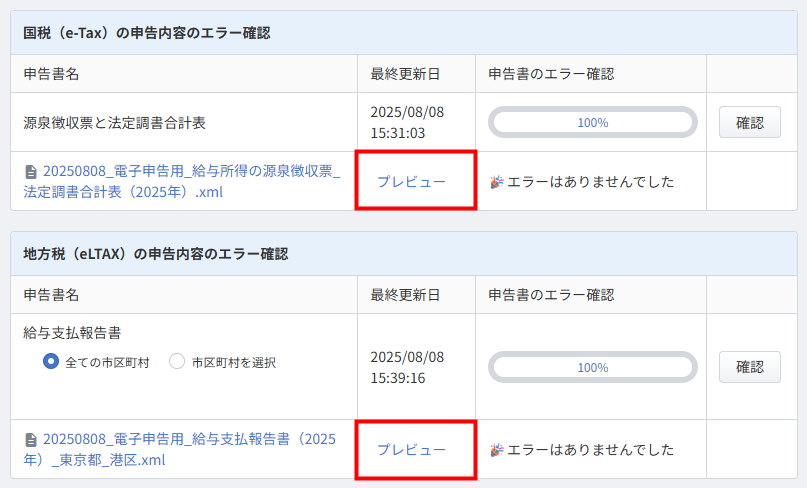
エラーの対処方法
「国税(e-Tax)の申告内容のエラー確認」および「地方税(eLTAX)の申告内容のエラー確認」に「エラーがあります」と表示されている場合、電子申告用のファイルは作成されません。
エラーメッセージが表示された場合は、エラーメッセージをクリックして内容を確認し、表示に沿って申告内容を修正してください。
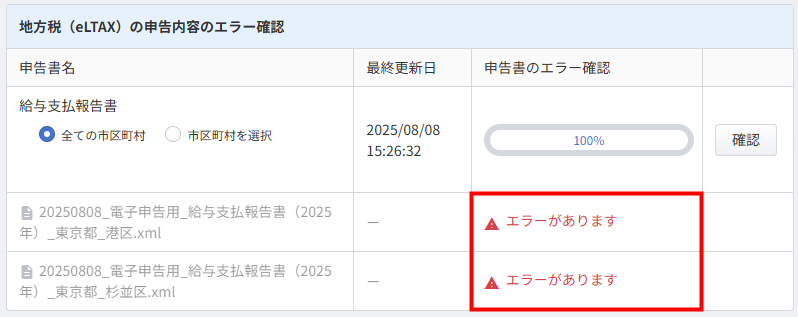
電子申告手続き
申告手順
以下の手順では、国税に関する申告を行う場合を例に説明します。
- 左メニューの「手続き」を選択し、「手続き一覧」画面で対象手続きの手続き名をクリックします。
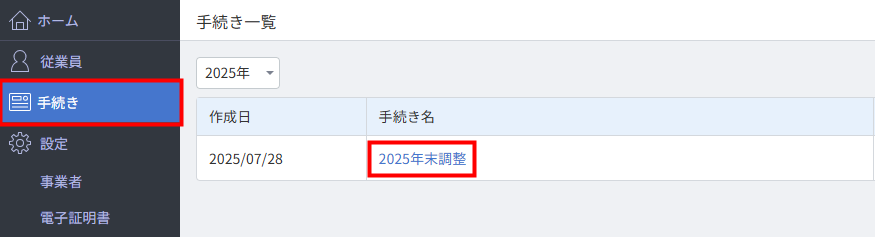
- 「電子申告」を選択し、「電子申告」タブをクリックします。
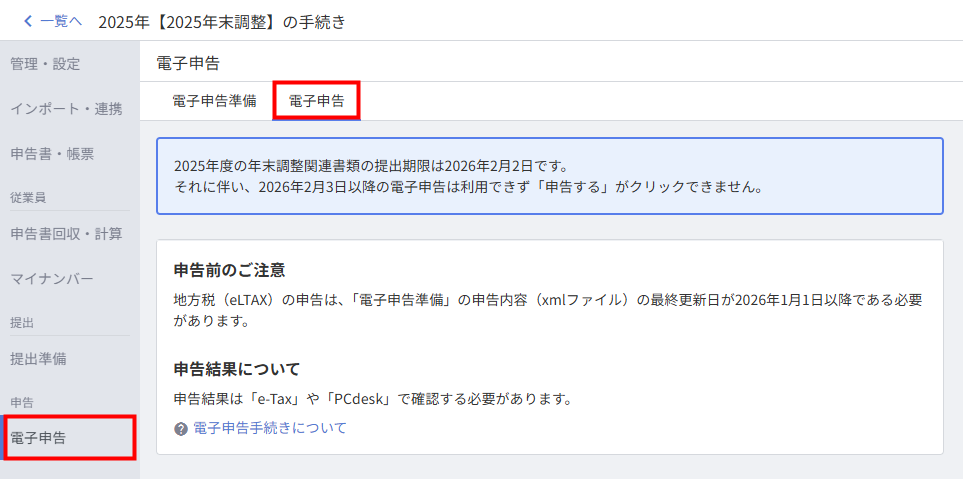
- 「国税(e-Tax)」で「申告する」ボタンをクリックします。
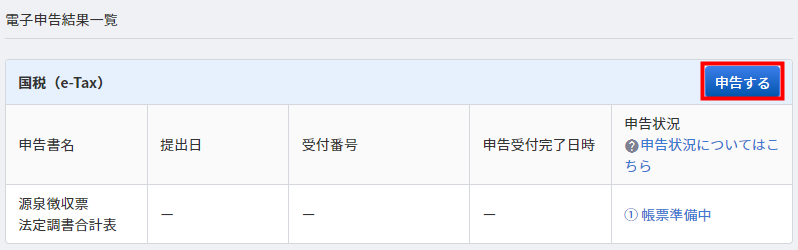
- 「e-Taxで電子申告する」画面で「e-Taxのパスワード」を入力し、「申告する」をクリックします。
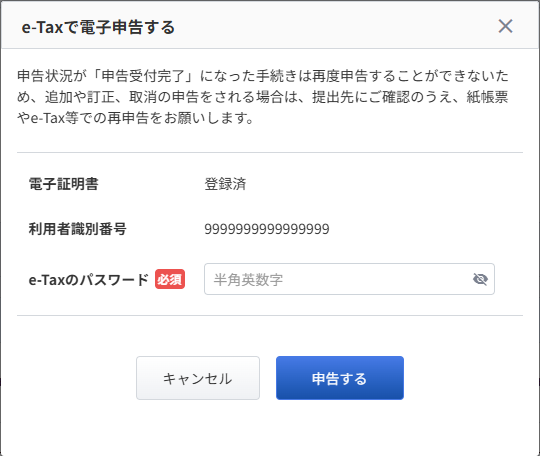
- 上記の手順ではe-Taxで申告する場合を例に説明していますが、eLTAXの場合も操作方法は同一です。
- 「源泉徴収票」や「法定調書合計表」等の国税に関する申告はe-TAX、「給与支払報告書(総括表)」や「給与支払報告書(個別明細書)」等の地方税に関する申告はeLTAXで操作してください。
- 提出する市区町村を指定する場合は、「電子申告準備」画面で市区町村を選択し、「確認」をクリックしてから申告してください。
- 個人事業主は利用できません。eLTAX・e-Tax連携用の電子申告データを出力するか、紙の提出などでご対応ください。
- 追加や訂正の申告を行う場合は、提出先に相談し、紙やe-Taxで申告してください。
- 最新の申告状況が表示されない場合は、画面を更新してからご確認ください。
- 地方税の申告を行う場合は、事前にeLTAXで提出先市区町村の登録が必要です。
- 「電子申告」>「電子申告準備」画面の「申告事業所設定」でエラーが発生している場合は申告できません。エラーを解消してから申告手続きを行ってください。
- 「法定調書合計表」画面で手入力した値は申告できません。手入力した場合は、紙やe-Taxで申告してください。
- 「年末調整一覧」>「申告事業所情報」画面とeLTAXおよびe-Taxの利用者情報が一致していることを確認してから申告してください。
申請状況のステータスについて
電子申告の申告状況は、「電子申告結果一覧」の「申告状況」で確認できます。電子申告の申告状況は、「電子申告結果一覧」の「申告状況」で確認できます。
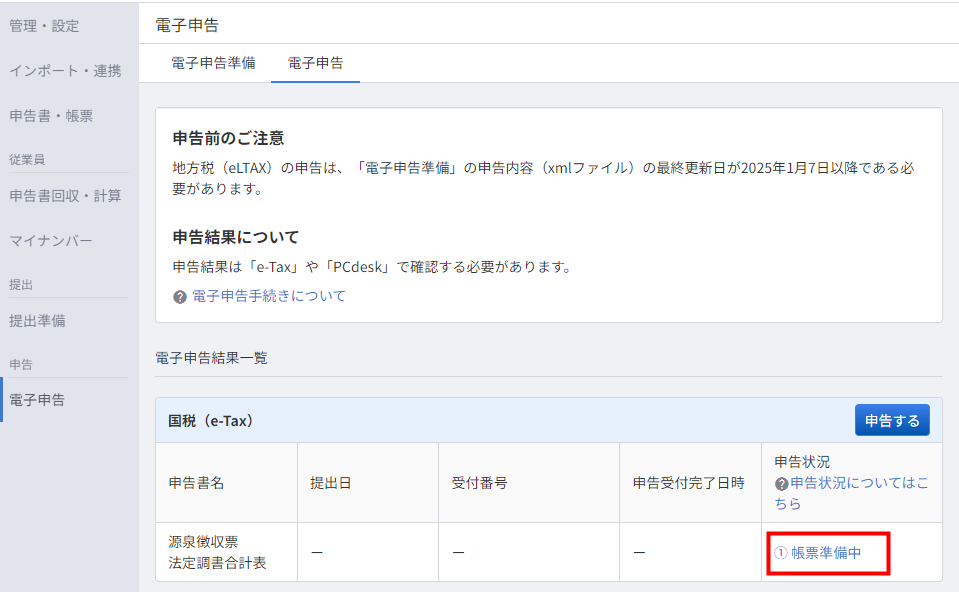
| ステータスの種類 | ステータスの説明 |
|---|---|
| ①帳票準備中 | 電子申告前の状態です。 |
| ②申告送信失敗 | 「e-Tax」や「eLTAX」への申告内容の送信が失敗した状態です。 |
| ③申告送信完了 | 「e-Tax」や「eLTAX」への申告内容の送信が完了した状態です。 |
「申告送信失敗」の対処方法
「申告状況」に「申告送信失敗」と表示されている場合、該当の箇所をクリックするとエラーの内容を確認できます。
内容に応じて修正したあと、再度申告を行ってください。
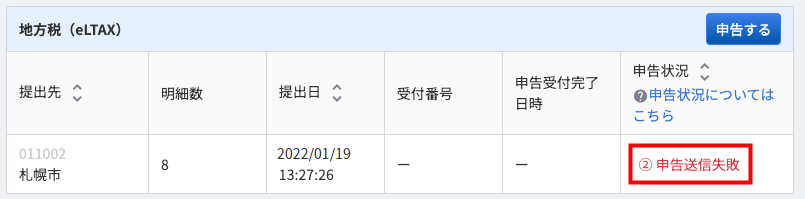
申告結果の確認
申告の結果は、「e-Tax」や「PCdesk」で確認する必要があります。
国税に関する申告は「e-Tax」、地方税に関する申告は「PCdesk」で確認してください。
国税「e-Taxソフト」
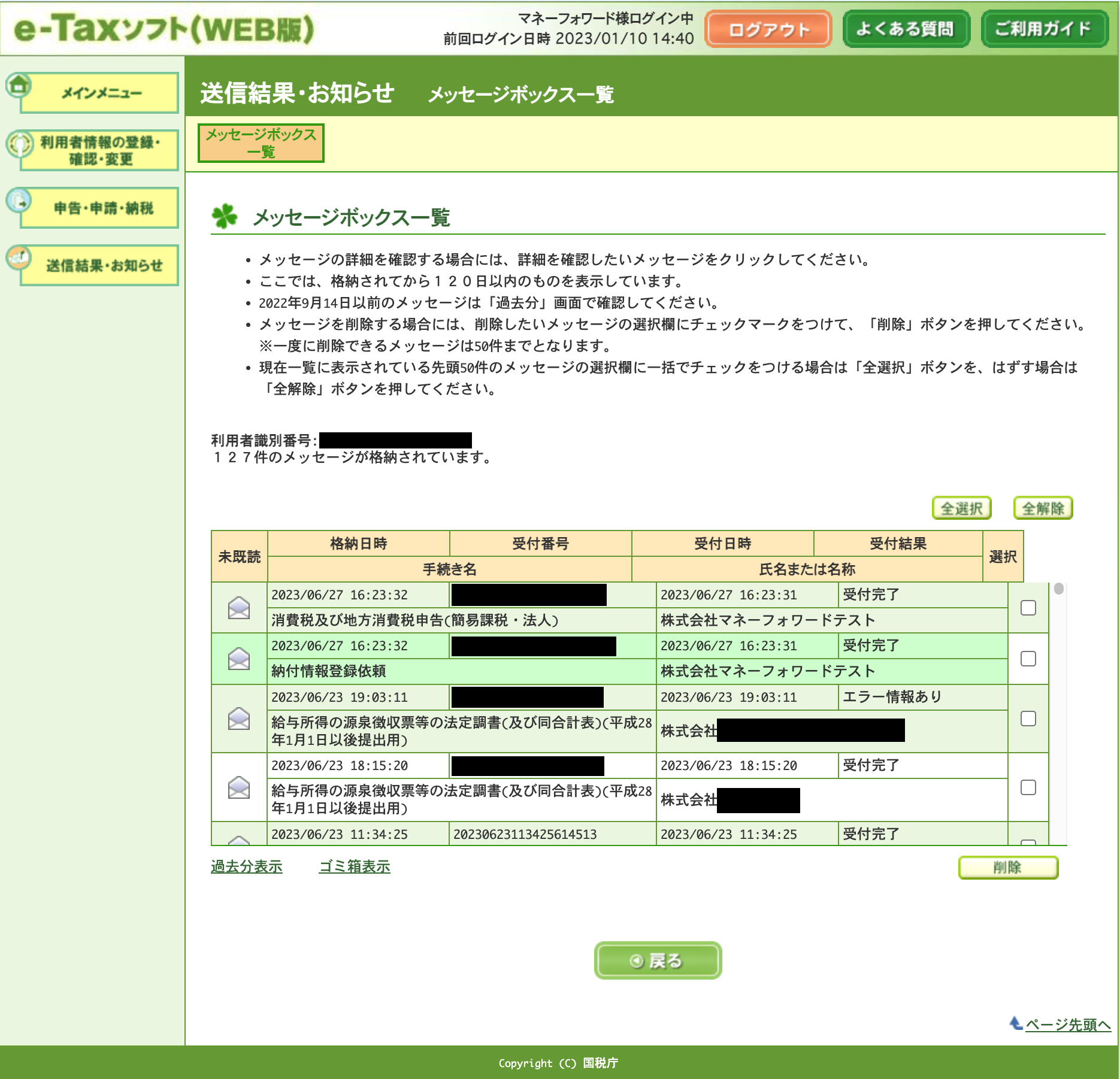
出典:国税庁,「e-Tax(Web版)」を加工して作成(2025年5月7日)
地方税「PCdesk」
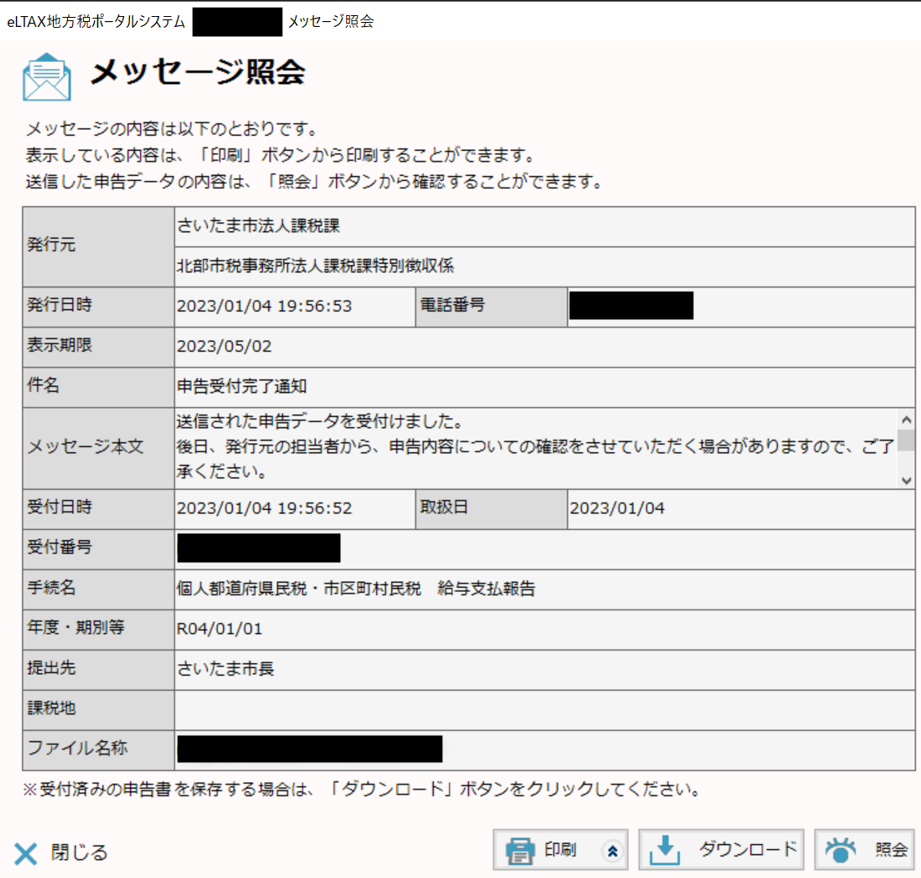
出典:地方税共同機構,「eLTAX PCdesk」を加工して作成(2025年5月7日)
e-Taxソフト(WEB版)で受付結果(受信通知)を確認するにはどうすればいいですか。|【e-Tax】国税電子申告・納税システム(イータックス)
【法人】利用者情報を入力する|eLTAX 地方税ポータルシステム
ご注意
e-Taxソフト(WEB版)について | 【e-Tax】国税電子申告・納税システム(イータックス)
【法人】利用者情報を入力する|eLTAX 地方税ポータルシステム
※本サポートサイトは、マネーフォワード クラウドの操作方法等の案内を目的としており、法律的またはその他アドバイスの提供を目的としたものではありません。当社は本サイトに記載している内容の正確性・妥当性の確保に努めておりますが、実際のご利用にあたっては、個別の事情を適宜専門家に相談するなど、ご自身の判断でご利用ください。
頂いた内容は、当サイトのコンテンツの内容改善のためにのみ使用いたします。




